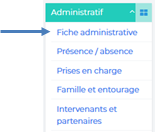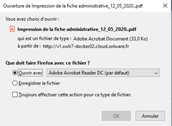Imprimer la fiche administrative de l'usager
1 - Description
Je souhaite imprimer les informations administratives de l’usager
2 - Actions à réaliser
- Se connecter sur Livia
- Accéder et choisir un dossier
- Impression de la fiche administrative
3 - Questions diverses
- Je suis la procédure mais je ne vois pas la fenêtre d’impression du document ?
Selon le navigateur utilisé, la fenêtre d’impression ne s’ouvre pas forcément en pleine page. Par exemple, si vous utilisez Google Chrome, la fenêtre d’impression se trouve en bas et à gauche de l’écran, il suffit de cliquer dessus pour pouvoir lancer l’impression.
- Comment puis-je faire pour envoyer le fiche administrative par mail ?
Sur la fenêtre d’impression, il convient de ne pas lancer l’impression mais d’enregistrer le document sur le poste informatique. Celui-ci sera enregistré sous un format Pdf et pourra être joint à un envoi d’email.
- Je veux ajouter des informations sur l’impression est-ce que je peux enregistrer le document en Word ?
Non la fiche administrative se génère uniquement dans un format Pdf.